Как устройства выглядят на интеллектуальной карте
Отображение устройств на интеллектуальной карте меняется в зависимости от того, насколько близко они расположены друг к другу и насколько сильно вы увеличиваете или уменьшаете масштаб. Их вид также зависит от количества выбранных устройств.
Устройства, расположенные рядом друг с другом относительно масштаба
Когда камеры и другие устройства расположены близко друг к другу и вы уменьшаете масштаб карты, устройства группируются в кластеры и показываются в виде круглых значков. Значок кластера содержит информацию о количестве устройств в этом кластере.
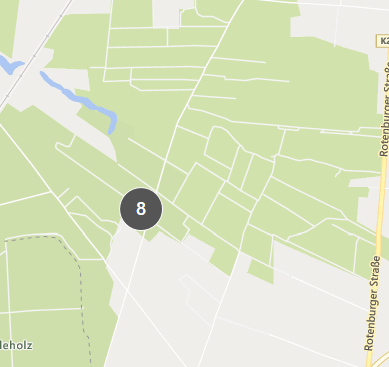
Устройства, удаленные друг от друга относительно масштаба
Если увеличить масштаб, например, дважды нажав по кластеру, можно увидеть отдельные устройства и все вложенные кластеры.
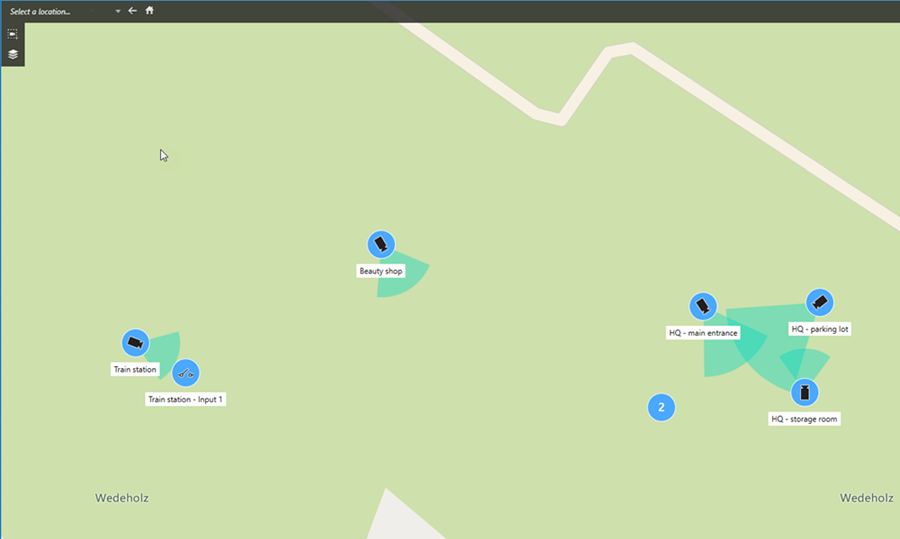
Информация, которую передает значок кластера
Если кластер содержит устройства нескольких типов, например камеры, устройства ввода и микрофоны, то в нем показано только количество устройств. Если кластер содержит устройства одного типа, в нем показаны как тип, так и количество устройств.
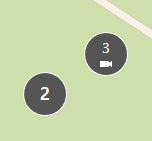
Нажмите значок кластера, чтобы просмотреть различные типы устройств в этом кластере.
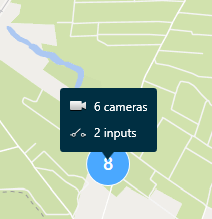
Внешний вид выбранных устройств и кластеров
Когда вы выбираете устройства и кластеры на интеллектуальных картах, они окрашиваются в синий цвет. Вы можете выбрать любую комбинацию и количество устройств и кластеров.
Если значок кластера выглядит так, то в нем выбраны не все устройства:
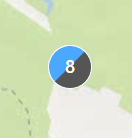
Кластеры элементов MIP
Элементы MIP не объединяются в кластеры ни с одним другим типом устройств. Они объединяются в кластеры только с элементами MIP одного типа.
-
Пример 1. Если в области есть две камеры и один элемент MIP, кластер выглядит так, как показано на рисунке ниже:
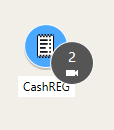
-
Пример 2. Если в области находятся два элемента MIP разных типов, они не будут объединены в кластер.
Для элементов MIP создается свой собственный слой, который можно включить или выключить с помощью кнопки ![]() Показать или скрыть слои и пользовательские оверлеи в панели инструментов интеллектуальной карты.
Показать или скрыть слои и пользовательские оверлеи в панели инструментов интеллектуальной карты.

